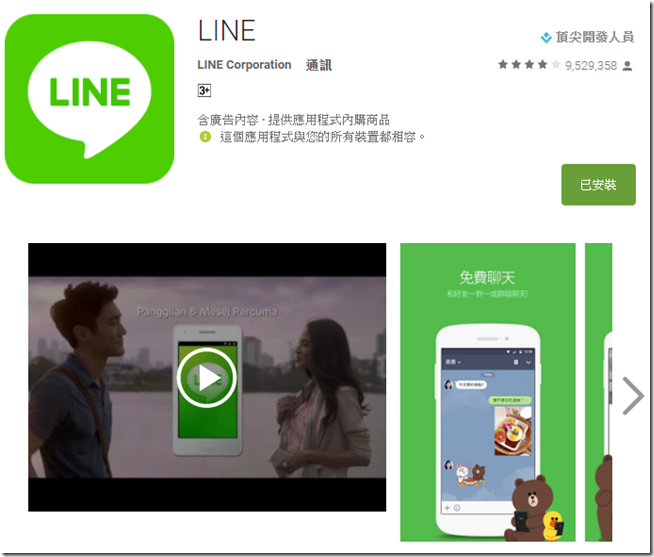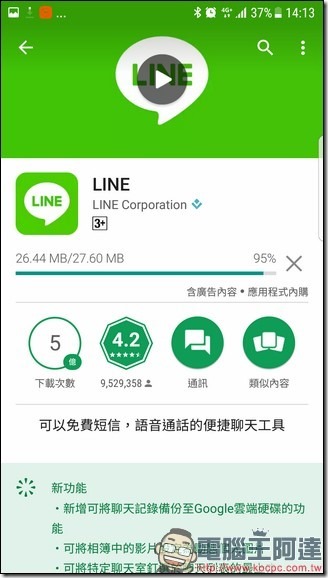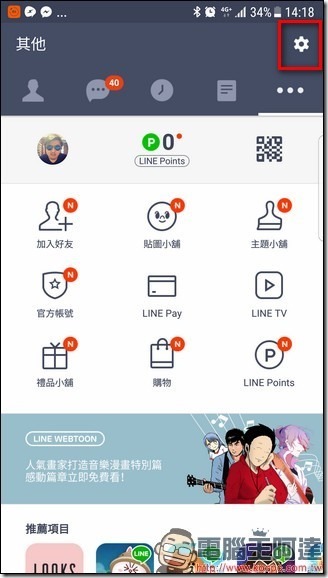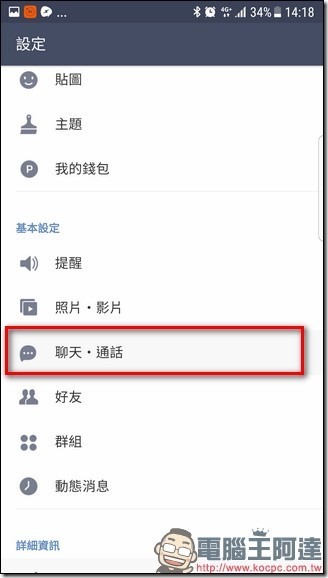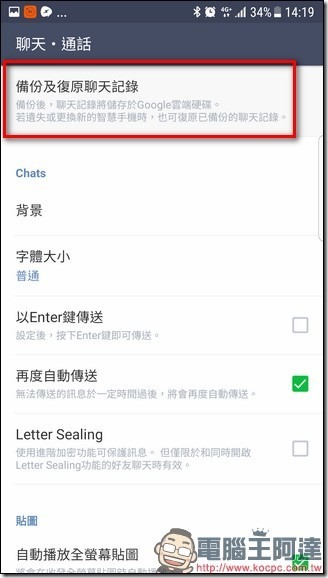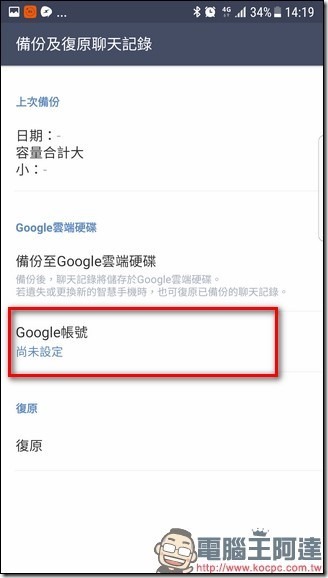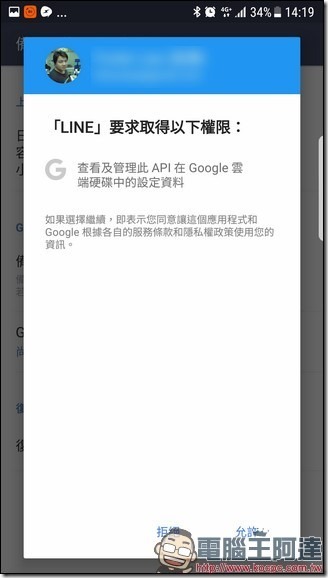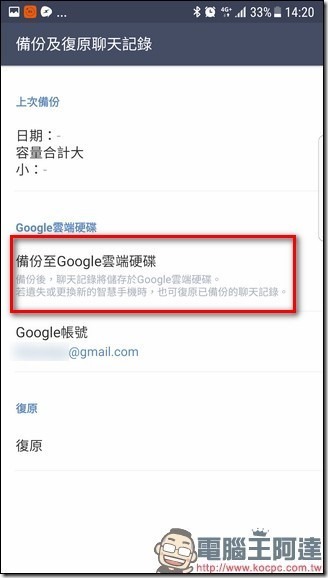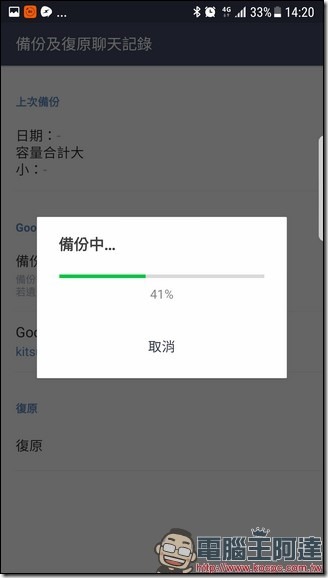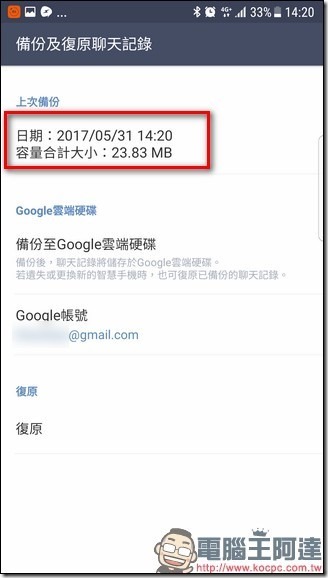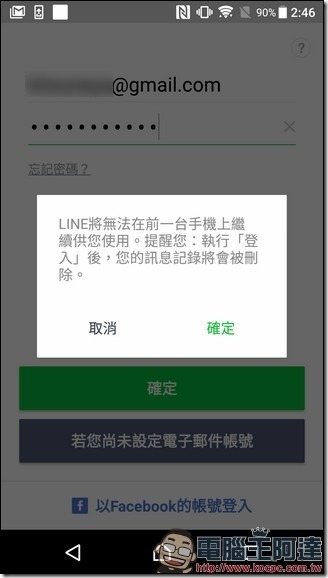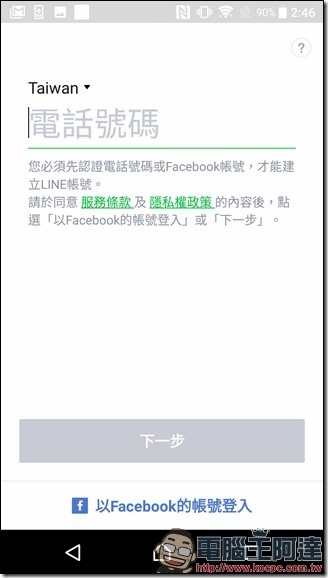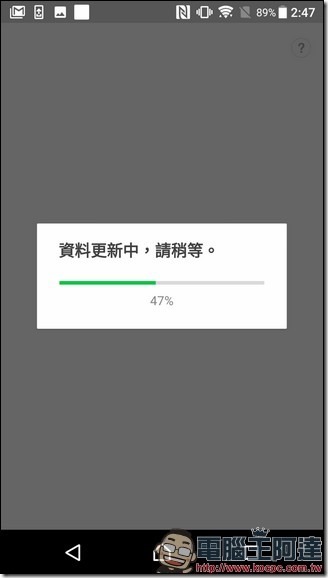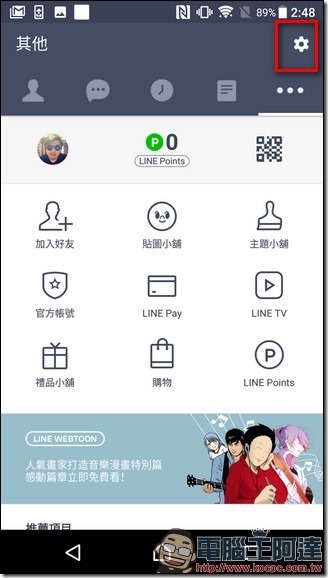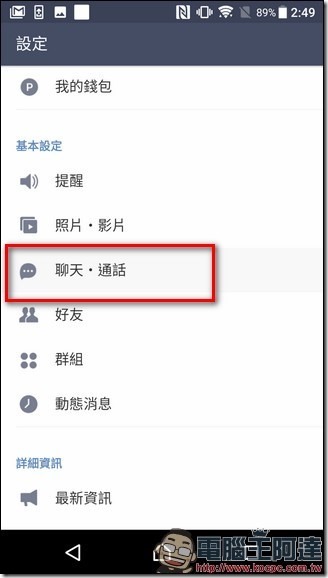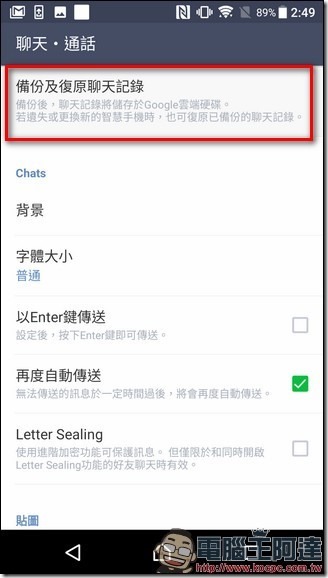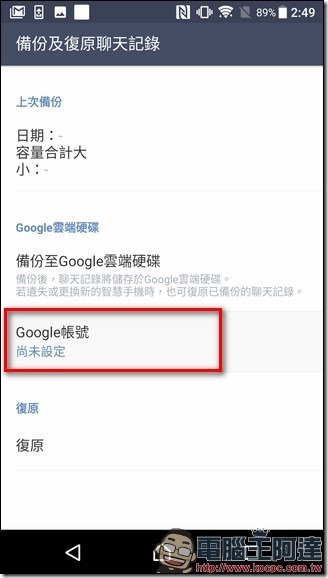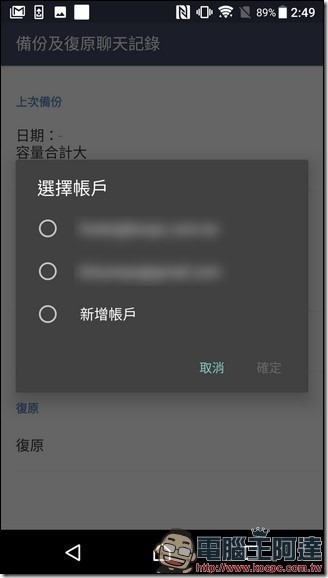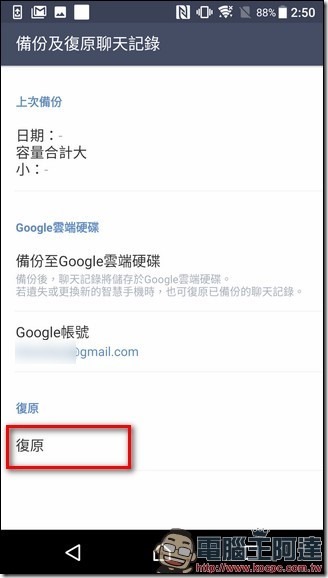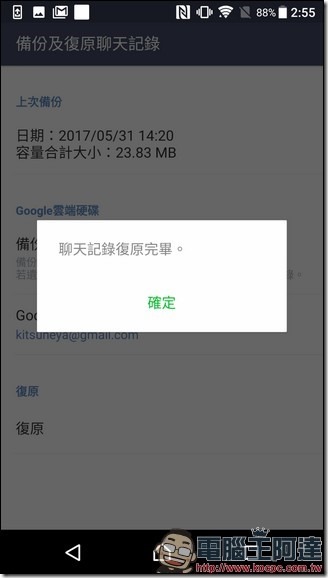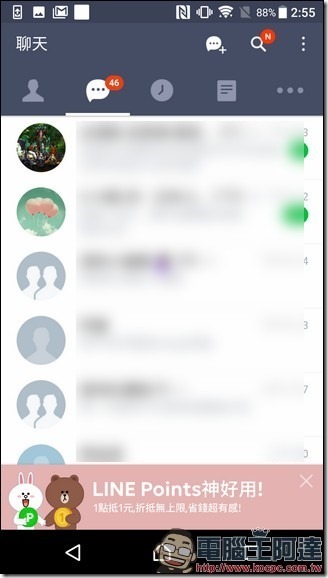先前我們曾經報導過「無法備份全部訊息的LINE為什麼還要用? 協助網友補救LINE訊息後有感」,裡面是把死活不推出完整備份功能的 LINE 給狠狠的臭了一頓,不過現在說實話可以不用臭了,因為 Android 版本的 Line備份 功能已經登場了,而且經過實際測試後,運作上沒有任何問題喔。(iPhone 版 line備份請看本篇)
Android版 LINE備份 使用教學
Android 版本的 Line 今日推出更新,其最大的特色就是終於加入了一般人觀念中認為的「訊息備份功能」,其概念是將Line 與 Google 帳號綁定,接著將Line 的訊息上傳到 Google 雲端空間中,這個備份除了支援本機端得訊息備份/還原外,同時也支援換機/異機還原備份喔,以下我們就來簡單的講一下流程。
Line 訊息備份流程
Step 01:Android 的使用者,首先先到 Google Play 將你的 LINE 更新到最新版本。
Step 02:接著打開你的 LINE,進入到設定中。
Step 03:在設定裡面,找到「聊天,通話」。
Step 04:進入後,點選「備份及復原聊天紀錄」。
Step 05:接著請綁定一個你有在用的 Google 帳號。
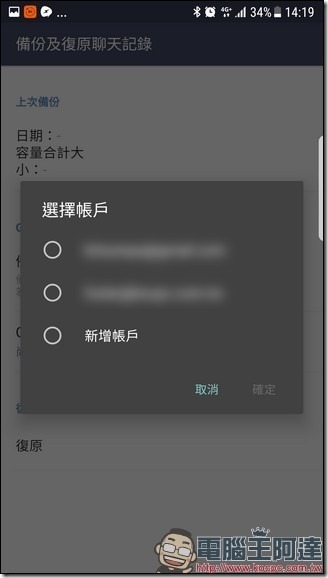
Step 06:選擇好帳號之後, Google 會跟你要求API的授權,就給他吧。
Step 07:確定綁定成功後,你會在 Google 帳號那一欄看到你剛剛綁定的帳號,接著這時候點選「備份至 Google 雲端硬碟」。如果你現在不是使用 Wi-Fi 的話,他會提醒你是不是要確定使用行動網路。
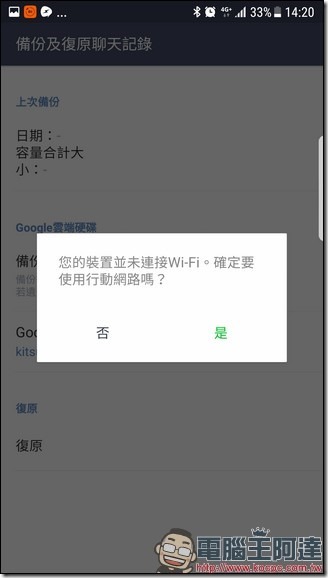
Step 08:稍微等待一段備份上傳的時間。
Step 09:接著當你在這邊看到有備份的日期與容量後,就代表你備份成功囉。
Line 訊息還原流程
既然要測試還原,我們直接進行異機還原的實驗,以下我們是以 Sony XZP 來進行實驗。
Step 01:手機安裝好 LINE 之後,接著就依照一般的流程來進行帳號的登入。
Step 02:登入成功後,照理說會看到完全空空的聊天區這時候點選最右邊的按鈕。
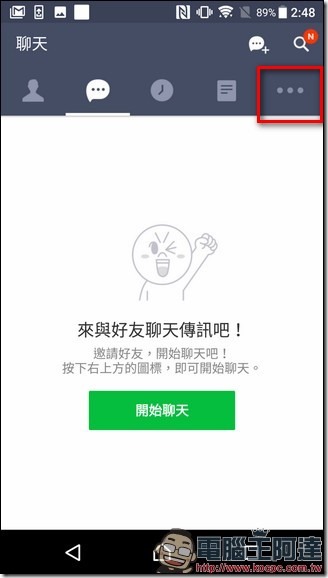
Step 03:接著點選右上角的齒輪,進入到設定中。
Step 04:在設定中找到「聊天。通話」的選項進去。
Step 05:接著點選「備份及復原聊天紀錄」。
Step 06:進來後,你要綁定「剛剛訊息備份時綁定的 Google 帳號」。
Step 07:綁定成功後,照慣例下面會顯示你綁定的帳號,上面照理說也會顯示上次備份的時間與檔案大小,沒有的話請確認是否綁定的帳號正確,如果正確,就點選下方的復原。
Step 08:稍微等待一下復原的時間,然後會跳出一個「聊天紀錄復原完畢」的視窗,就點選確定吧。
Step 09:點選確認後,回到聊天區看,真的訊息都回來了。
好的,官方終於願意在 Android 上推出完整的備份功能,這點真的是令人開心,但是最後還是有些事情要講一下,請大家在正式轉移資料時不要遺忘了。
1.官方宣稱,這次的訊息備份僅支援文字訊息,不支援圖片。雖然小編實驗時,圖片還是有備份到,但是官方解釋說這是有時間限制的,太久遠的圖片還是會消失,還是希望各位在轉移資料前,還是先把重要的圖片存下來。
2.LINE訊息備份會存在您的Google雲端硬碟,備份前要先確認一下您的Google雲端硬碟容量是否已滿
3.Android 2.1 版本以上才 支援 Google 雲端硬碟
4.Google雲端硬碟的介面上,看不到你的備份檔案。